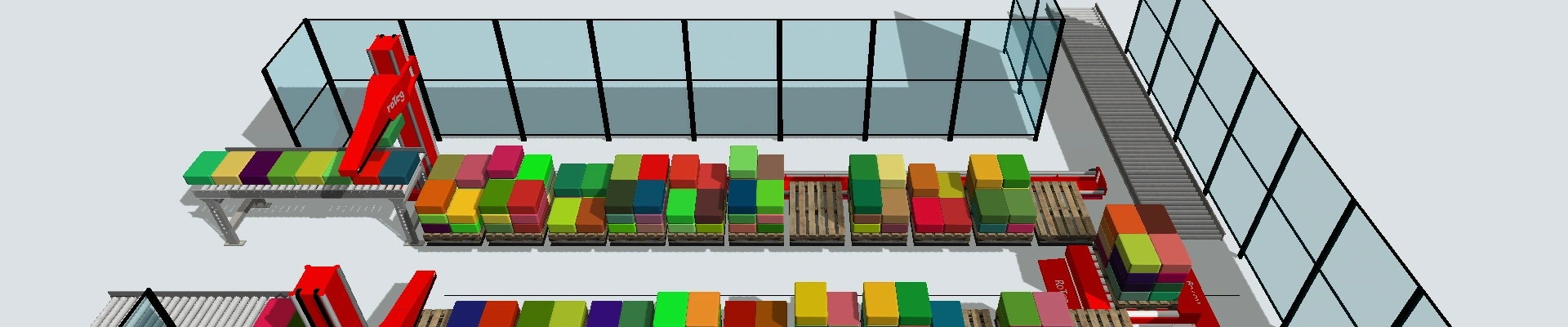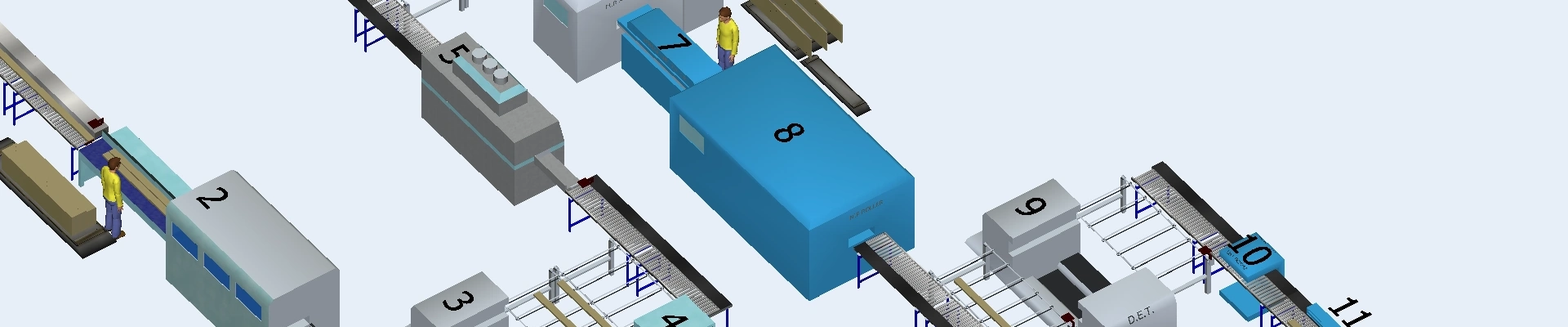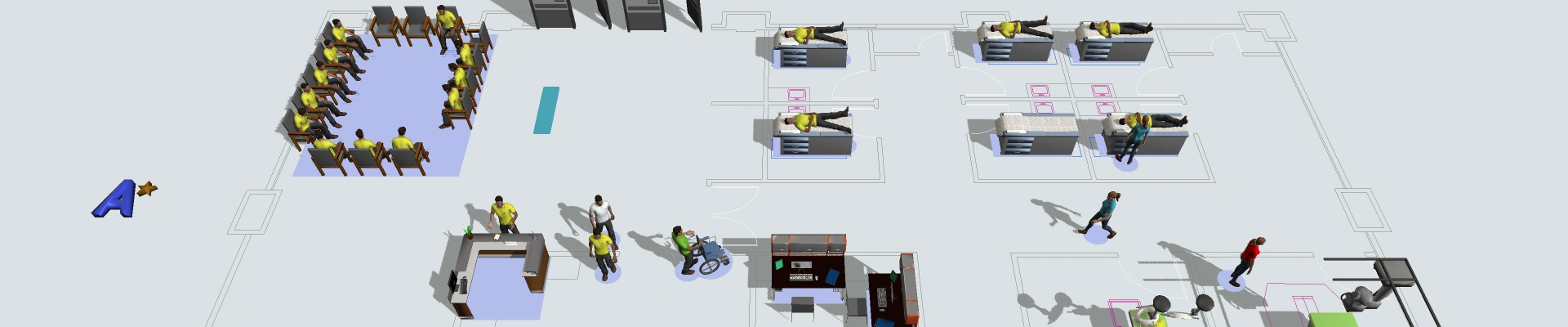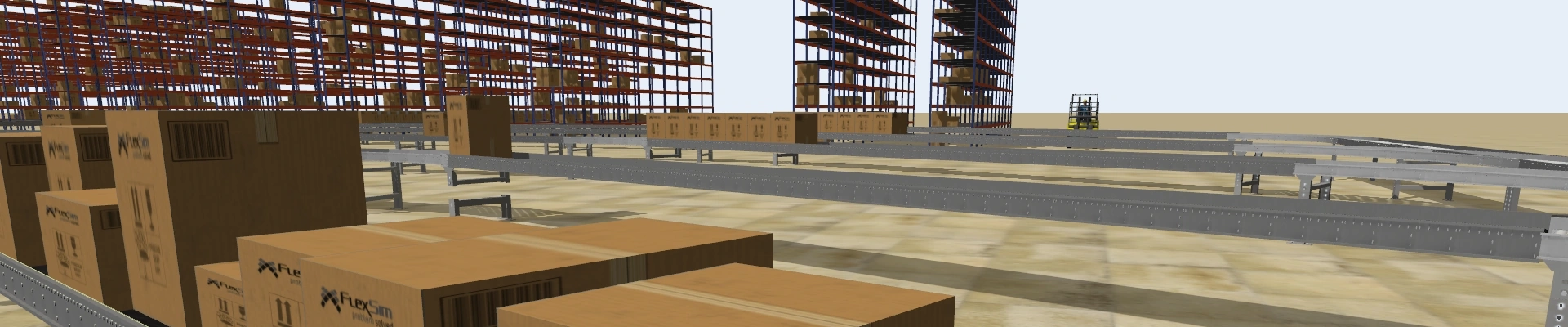×
Einleitung
1. Aufbau 3D-Modell
1.a. Einführung Listen und Resources
1.b. Listen
1.c. Listenwerte hinzufügen/entfernen
1.d. Resources
1.e. Mit Objekten verknüpfte Resources
2. Process Flow
2.a. Wofür das Delay?
2.b. Andere Feldtypen
2.c. Bedeutung vom Ausdruck
2.d. SQL-Abfragen von Listen
Fazit